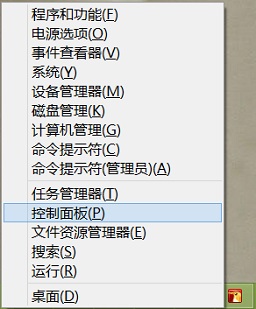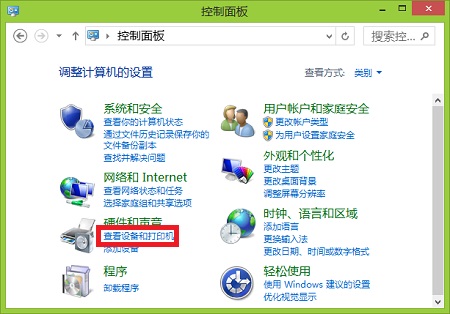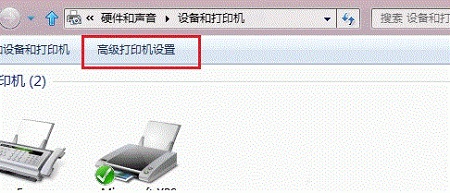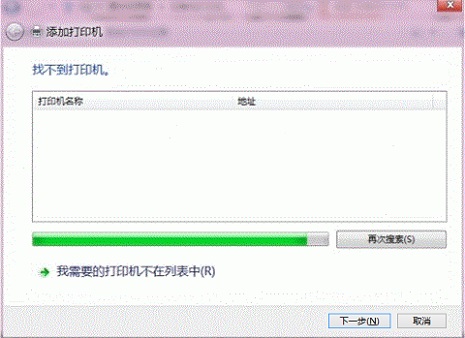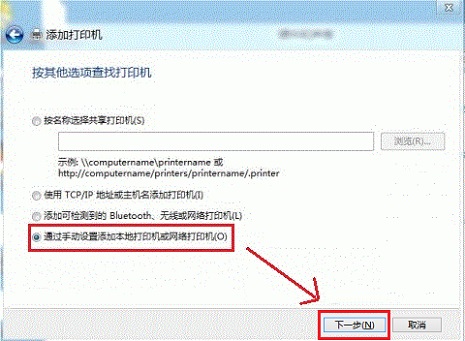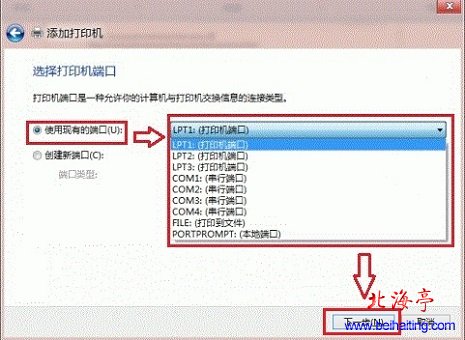|
Win8怎么共享打印机,Win8打印机共享设置图文教程 很多朋友开始使用Win8系统了,Win8以及Win8.1Win8打印机共享设置的方法是一摸一样的。这个问题估计现在有这方面需要的朋友不是很多,因为除非必要,一般家用不会共享,而单位打印机一般安装在个别领导的办公电脑上,我们这些小兵没有设置的必要,而领导大多比较弱智,使用这么高级的版本,他们会非常不熟悉。嘿嘿!开个玩笑!这也不说明我们不需要了解Win8怎么共享打印机的设置方法,了解之后,以备不时之需,总胜过临时抱佛脚!这里还需要多说一句的是,下述操作方法同样适用于Win8.1. 第一步、按下Win+R组合键,菜单中选择“控制面板”
第二步、在打开的控制面板界面,在“硬件和声音”选项下,找到并点击“查看设备和打印机”
第三步、在“设备和打印机”界面,找到并点击“高级打印机设置”
第四步、随后会搜索已连接的可用的打印机,一般会出现“找不到打印机”提示,我们点击“我需要的打印机不在列表中”
第五步、在“按其他选项查找打印机”界面,点击勾选“通过手动设置添加本地打印机或网络打印机”,然后点击“下一步”
第六步、随后进入“选择打印机端口”界面,我们点击勾选“使用现有的端口”,然后选择合适当前电脑的端口,小编这里选择默认的“LPT1(打印机端口)”,然后点击“下一步”
(责任编辑:IT信息技术民工) |